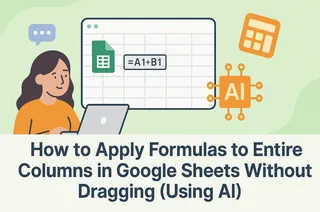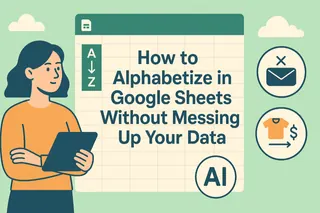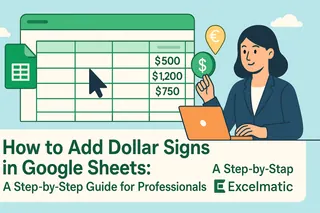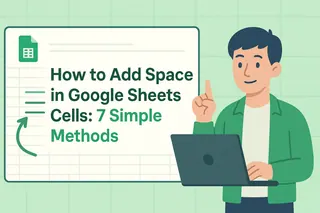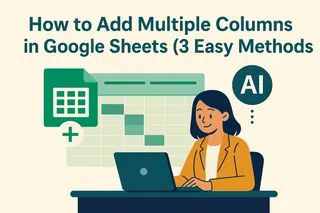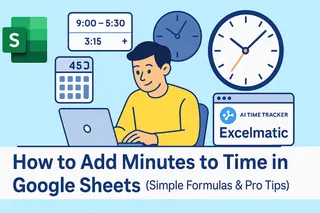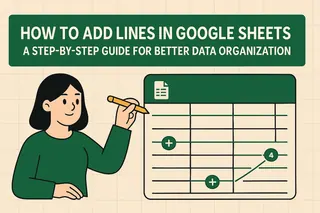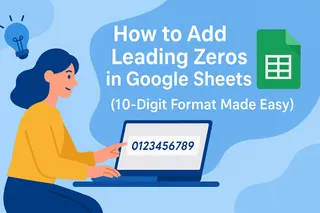说实话——在电子表格里统计工时本不该像蒙眼解魔方那么难。可现实是,我们总对着成列的时间数据发呆,纳闷为什么简单的数学运算突然变得如此复杂。
好消息是?你无需成为表格高手也能掌握时间计算。用对工具(提示:像匡优Excel这类AI驱动方案),算清工时数据比说出"加班费"三个字还快。
时间计算为何总让人头疼
Google表格处理时间的方式与普通数字不同。它不会把上午6:00直接存为6:00,而是转换为0.25(因为这是一天的四分之一)。设计很巧妙,但当你只想统计团队周工时时就容易让人困惑。
破解秘籍在此:首先正确设置时间单元格格式
- 选中时间数据区域
- 点击格式 > 数字 > 时间
- 长舒一口气
基础篇:SUM函数速成
计算总工时最便捷的就是SUM函数:
=SUM(A1:A10)
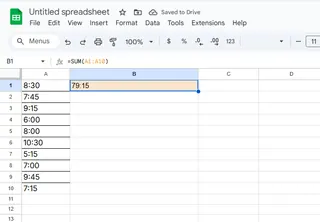
但遇到总时长超过24小时的情况呢?表格可能显示成诡异的2:00(实际应为26小时)。用这个公式修正:
=SUM(B1:B10)*24
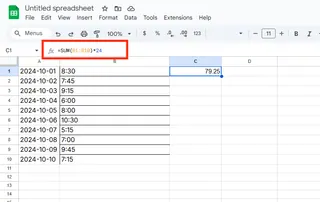
现在你看到的就是真实总工时。
进阶篇:AI助手赋能
与其花几个小时搜索公式,何不让AI替你负重前行?匡优Excel的AI助手能:
- 即时生成精准的时间计算公式
- 快速排查计算错误
- 用通俗语言解析复杂时间函数
想象一下:粘贴数据后直接输入"统计包含加班的工时总数"——这就是AI表格工具的强大之处。
时间管理大师秘籍
命名区域:告别死记单元格位置,将工时区域命名为"工作时长"让公式更清晰
条件格式:用自动颜色标注让加班时长一目了然
数据验证:通过限制时间输入值,杜绝"我以为25:00是有效时间"的尴尬
当表格力不从心时
坦白说——有些场景需要超越公式的解决方案。这正是匡优Excel的闪光点:
- 多源自动工时追踪
- 智能加班提醒
- 一键生成真正有意义的时间报告
既然AI能在你咖啡凉透前给出精确统计,何必再徒手与数据搏斗?
工时追踪的未来
被电子表格折磨的日子已进入倒计时。借助匡优Excel这类AI工具,你不仅在统计工时——更在获取洞察。在加班趋势演变成问题前及时察觉,自动完成薪资计算,将时间数据转化为商业决策。
准备好更智能地工作了吗?第一步就是放下计算器,拥抱AI驱动的工时管理。未来的你(和你的团队)会为此感激不尽。